Cara Edit Thumbnail YouTube di Android
Aplikasi Edit Thumbnail YouTube di Android

Thumbnail yang menarik adalah kunci utama untuk meningkatkan jumlah klik video YouTube kamu. Di era serba digital ini, kamu nggak perlu lagi ribet pakai komputer untuk mengeditnya. Banyak aplikasi edit thumbnail YouTube di Android yang praktis dan mudah digunakan, bahkan untuk pemula sekalipun. Yuk, kita eksplor beberapa aplikasi andalan dan cara pakainya!
Aplikasi Populer untuk Mengedit Thumbnail YouTube di Android
Ada banyak pilihan aplikasi edit thumbnail di Play Store, tapi berikut lima aplikasi populer yang bisa kamu coba:
- Canva: Aplikasi desain grafis serbaguna yang juga sangat cocok untuk membuat thumbnail. Fitur unggulannya adalah banyaknya template siap pakai, elemen grafis, dan font yang beragam. Kamu bisa dengan mudah membuat thumbnail yang profesional tanpa perlu skill desain tingkat tinggi.
- PicsArt: Aplikasi editing foto dan video yang menawarkan fitur lengkap, termasuk tools untuk membuat thumbnail. Fitur unggulannya adalah kemampuan untuk menggabungkan beberapa foto, menambahkan teks, stiker, dan efek yang beragam.
- Adobe Photoshop Express: Versi mobile dari software editing foto profesional Adobe Photoshop. Aplikasi ini menawarkan fitur-fitur editing yang powerful, seperti tools untuk memperbaiki warna, kecerahan, dan kontras. Cocok untuk kamu yang ingin hasil thumbnail yang lebih detail dan presisi.
- Photopea: Aplikasi editing gambar berbasis web yang bisa diakses melalui browser di Android. Mirip Photoshop, Photopea menawarkan fitur yang lengkap dan powerful untuk mengedit gambar, termasuk tools untuk manipulasi gambar tingkat lanjut.
- InShot: Aplikasi editing video yang juga menyediakan fitur untuk membuat thumbnail. Fitur unggulannya adalah kemudahan penggunaan dan antarmuka yang intuitif, cocok untuk pemula.
Perbandingan Tiga Aplikasi Pengeditan Thumbnail
Mari kita bandingkan Canva, PicsArt, dan Adobe Photoshop Express. Ketiga aplikasi ini menawarkan fitur yang berbeda, tergantung kebutuhan dan tingkat keahlian kamu.
Canva unggul dalam kemudahan penggunaan dan banyaknya template siap pakai. Antarmuka yang sederhana membuatnya mudah dipelajari, bahkan untuk pemula. PicsArt menawarkan fitur yang lebih lengkap dan fleksibel, tetapi mungkin sedikit lebih rumit untuk dipelajari. Adobe Photoshop Express memberikan kontrol yang paling detail dan presisi, namun membutuhkan sedikit pengalaman dalam editing foto.
Tabel Perbandingan Fitur Aplikasi Edit Thumbnail
| Nama Aplikasi | Fitur Utama | Harga | Rating (Contoh) |
|---|---|---|---|
| Canva | Template, elemen grafis, font beragam | Gratis (dengan fitur berbayar) | 4.8 |
| PicsArt | Penggabungan foto, stiker, efek | Gratis (dengan fitur berbayar) | 4.6 |
| Adobe Photoshop Express | Perbaikan warna, kecerahan, kontras | Gratis (dengan fitur berbayar) | 4.5 |
| Photopea | Fitur editing gambar lengkap (mirip Photoshop) | Gratis | 4.7 |
| InShot | Antarmuka intuitif, mudah digunakan | Gratis (dengan fitur berbayar) | 4.4 |
Instalasi dan Konfigurasi Canva
Sebagai contoh, berikut langkah-langkah instalasi dan konfigurasi awal Canva:
- Buka Google Play Store di perangkat Android kamu.
- Cari aplikasi “Canva” dan pilih aplikasi resmi dari Canva.
- Ketuk tombol “Instal”. Tunggu hingga proses instalasi selesai. Kamu mungkin perlu memberikan izin akses ke penyimpanan perangkat.
- Setelah terinstal, buka aplikasi Canva. Kamu akan diminta untuk membuat akun atau masuk menggunakan akun Google, Facebook, atau email.
- Setelah masuk, kamu akan melihat beranda Canva dengan berbagai template desain. Pilih template yang sesuai untuk membuat thumbnail YouTube.
- Mulailah mengedit template dengan menambahkan teks, gambar, dan elemen grafis lainnya. Canva menyediakan berbagai pilihan font, warna, dan elemen grafis yang bisa kamu gunakan.
Proses instalasi dan konfigurasi Canva cukup mudah dan intuitif. Setelah berhasil masuk, kamu bisa langsung mulai mendesain thumbnail YouTube kamu dengan berbagai pilihan template dan fitur yang tersedia.
Mengedit Thumbnail YouTube di Android: Panduan Praktis
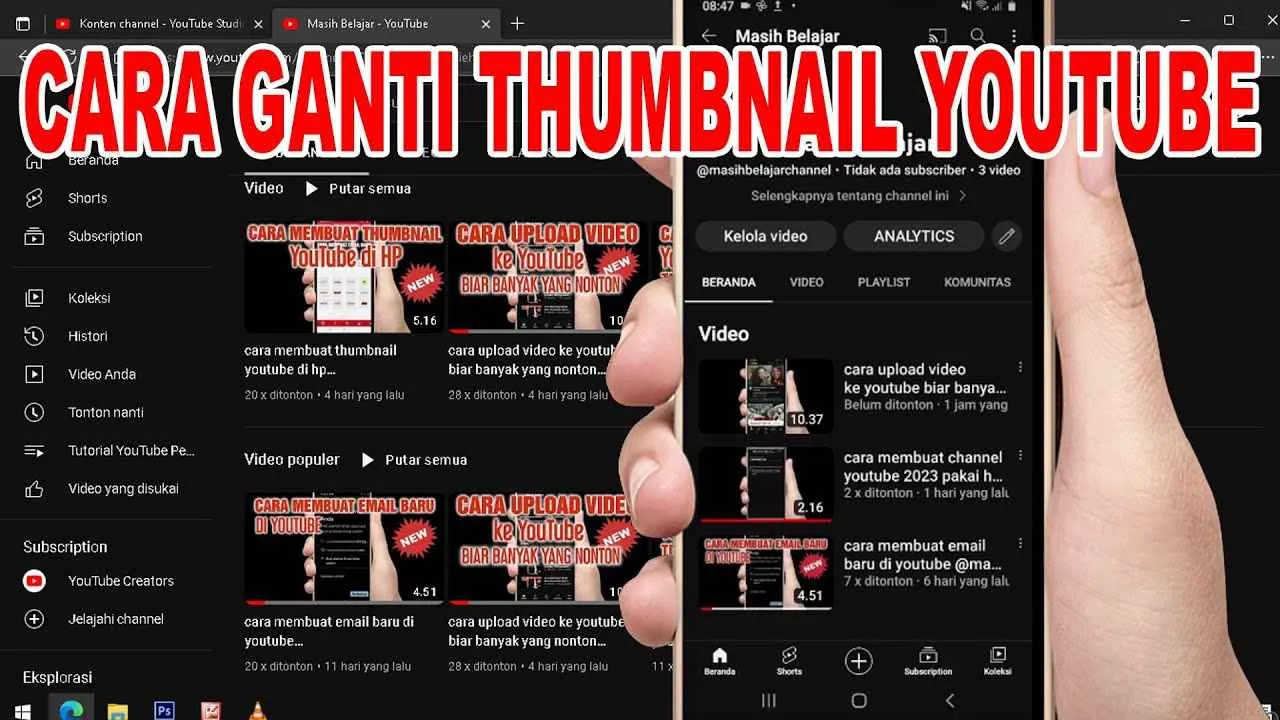
Thumbnail yang menarik adalah kunci utama untuk meningkatkan klik video YouTube kamu. Di era serba mobile ini, mengedit thumbnail langsung dari smartphone Android jadi solusi praktis dan efisien. Artikel ini akan memandu kamu langkah demi langkah dalam mengedit thumbnail YouTube di Android, dari menambahkan teks dan elemen grafis hingga mengoptimalkan ukuran file agar tetap berkualitas tinggi tanpa memakan banyak ruang.
Menggunakan Aplikasi Pengeditan Gambar Standar Android
Kebanyakan smartphone Android sudah dilengkapi aplikasi pengeditan gambar bawaan, atau kamu bisa mengunduh aplikasi lain dari Google Play Store seperti Snapseed, PicsArt, atau Canva. Proses pengeditan pada dasarnya serupa, hanya berbeda sedikit di fitur dan antarmuka. Berikut langkah-langkah umum yang bisa kamu ikuti:
- Buka Aplikasi dan Impor Gambar: Pilih aplikasi pengeditan gambar yang kamu sukai, lalu impor gambar yang akan dijadikan thumbnail. Pastikan gambar tersebut beresolusi tinggi dan berkualitas baik.
- Menambahkan Teks dan Elemen Grafis: Tambahkan teks yang informatif dan menarik perhatian, misalnya judul video atau poin penting. Gunakan font yang mudah dibaca dan warna yang kontras dengan latar belakang. Kamu juga bisa menambahkan logo channel atau elemen grafis lain untuk memperkuat branding.
- Menyesuaikan Ukuran dan Rasio Aspek: YouTube merekomendasikan rasio aspek 16:9. Pastikan thumbnail kamu memiliki rasio ini agar tampilannya optimal di berbagai perangkat. Sebagian besar aplikasi pengeditan gambar menyediakan fitur untuk mengubah ukuran dan rasio aspek.
- Mengoptimalkan Ukuran File: Thumbnail yang terlalu besar akan memperlambat loading video. Kompres gambar agar ukuran filenya lebih kecil tanpa mengurangi kualitas terlalu signifikan. Banyak aplikasi menyediakan fitur kompresi gambar.
- Simpan dan Unggah: Setelah selesai diedit, simpan thumbnail dengan format JPG atau PNG. Kemudian, unggah thumbnail tersebut ke video YouTube kamu.
Membuat Thumbnail yang Menarik dan Informatif
Thumbnail yang efektif tidak hanya menarik secara visual, tetapi juga informatif dan mewakili isi video. Berikut contoh langkah-langkah membuat thumbnail yang menarik:
- Pilih Gambar yang Tepat: Gunakan gambar yang tajam, terang, dan berkualitas tinggi. Gambar harus relevan dengan isi video dan mampu menarik perhatian.
- Tambahkan Teks yang Jelas dan Singkat: Teks harus mudah dibaca dan menyampaikan inti video secara singkat. Hindari teks yang terlalu panjang atau rumit.
- Gunakan Warna yang Menarik: Pilih warna yang kontras dan menarik perhatian. Warna juga dapat membantu menyampaikan emosi atau suasana video.
- Perhatikan Tata Letak: Susun elemen-elemen dalam thumbnail secara seimbang dan menarik. Jangan sampai terlalu ramai atau terlalu kosong.
Tips: Gunakan alat desain seperti Canva untuk membuat template thumbnail yang konsisten untuk semua video Anda. Ini akan membantu membangun brand awareness dan memudahkan penonton mengenali channel Anda.
Mengubah Ukuran dan Rasio Aspek Thumbnail
Rasio aspek 16:9 adalah standar yang direkomendasikan YouTube. Pastikan thumbnail kamu memiliki rasio ini agar terlihat proporsional di berbagai perangkat. Jika gambarmu tidak berukuran 16:9, gunakan fitur “Crop” atau “Resize” di aplikasi pengeditan gambar untuk menyesuaikannya. Jangan sampai memotong bagian penting dari gambar.
Mengoptimalkan Ukuran File Thumbnail
Ukuran file thumbnail yang terlalu besar dapat memperlambat loading video. Optimalkan ukuran file agar tetap berkualitas tinggi tanpa memakan banyak ruang. Kebanyakan aplikasi pengeditan gambar menyediakan fitur kompresi. Eksperimenlah dengan tingkat kompresi untuk menemukan keseimbangan antara ukuran file dan kualitas gambar. Ukuran ideal umumnya di bawah 2 MB.
Tips dan Trik Membuat Thumbnail yang Menarik

Thumbnail YouTube? Bukan cuma gambar biasa, lho! Ini adalah wajah pertama video kamu yang menentukan apakah penonton akan klik atau scroll terus. Thumbnail yang menarik bisa jadi kunci sukses video kamu meraih banyak views. Yuk, kita bahas triknya!
Elemen Desain Penting Thumbnail YouTube
Suksesnya thumbnail nggak cuma bergantung pada ide kreatif, tapi juga pemahaman dasar desain. Warna, font, dan komposisi yang tepat akan membuat thumbnail kamu lebih memikat. Warna yang kontras akan menarik perhatian, sementara font yang mudah dibaca memastikan pesan tersampaikan dengan jelas. Komposisi yang seimbang membuat thumbnail terlihat rapi dan profesional. Perhatikan juga ukuran thumbnail yang direkomendasikan YouTube agar tampilannya optimal di berbagai perangkat.
Contoh Thumbnail YouTube yang Efektif
Lihat beberapa contoh thumbnail yang sukses menarik perhatian penonton. Perhatikan bagaimana elemen desain dipadukan untuk menciptakan visual yang menarik dan informatif.
- Thumbnail dengan wajah ekspresif: Thumbnail ini menampilkan wajah seseorang dengan ekspresi yang kuat, seperti terkejut atau bahagia. Ekspresi ini secara langsung menarik perhatian penonton dan menimbulkan rasa penasaran.
- Thumbnail dengan teks yang provokatif: Thumbnail ini menggunakan teks yang singkat, padat, dan provokatif untuk menarik perhatian penonton. Contohnya, “Rahasia yang Tak Pernah Kamu Ketahui!” atau “Hasilnya Bikin Kamu Tercengang!”.
- Thumbnail dengan visual yang unik: Thumbnail ini menggunakan visual yang tidak biasa atau unik untuk menarik perhatian penonton. Contohnya, gambar yang berwarna-warni, gambar yang abstrak, atau gambar yang menggunakan efek khusus.
- Thumbnail dengan angka yang mencolok: Thumbnail yang menampilkan angka-angka seperti “5 Tips…”, “10 Cara…”, atau “Top 3…” cenderung menarik perhatian karena menawarkan informasi yang terstruktur dan mudah dicerna.
- Thumbnail dengan branding yang konsisten: Thumbnail ini menggunakan warna dan gaya yang konsisten dengan keseluruhan branding channel YouTube. Hal ini membantu membangun pengenalan merek dan meningkatkan daya ingat penonton.
Variasi Thumbnail untuk Video “Resep Masakan Sederhana”
Berikut beberapa contoh variasi thumbnail untuk video bertema “Resep Masakan Sederhana”, masing-masing dengan gaya yang berbeda:
| Gaya | Deskripsi Thumbnail |
|---|---|
| Minimalis | Gambar makanan yang sederhana, dengan latar belakang putih bersih. Teks judul ditulis dengan font minimalis dan warna yang kontras. |
| Modern | Gambar makanan dengan pencahayaan dan editing yang modern. Warna-warna yang digunakan cerah dan menarik. Teks judul menggunakan font sans-serif yang modern. |
| Tradisional | Gambar makanan dengan gaya tradisional, seperti menggunakan latar belakang kayu atau kain. Teks judul menggunakan font serif yang elegan. |
Pentingnya Konsistensi Desain Thumbnail
Konsistensi desain thumbnail sangat penting untuk membangun branding channel YouTube kamu. Dengan menggunakan warna, font, dan gaya yang sama di semua thumbnail, penonton akan lebih mudah mengenali video kamu di antara video lain. Konsistensi ini menciptakan identitas visual yang kuat dan profesional untuk channel kamu.
Mengunggah Thumbnail ke YouTube
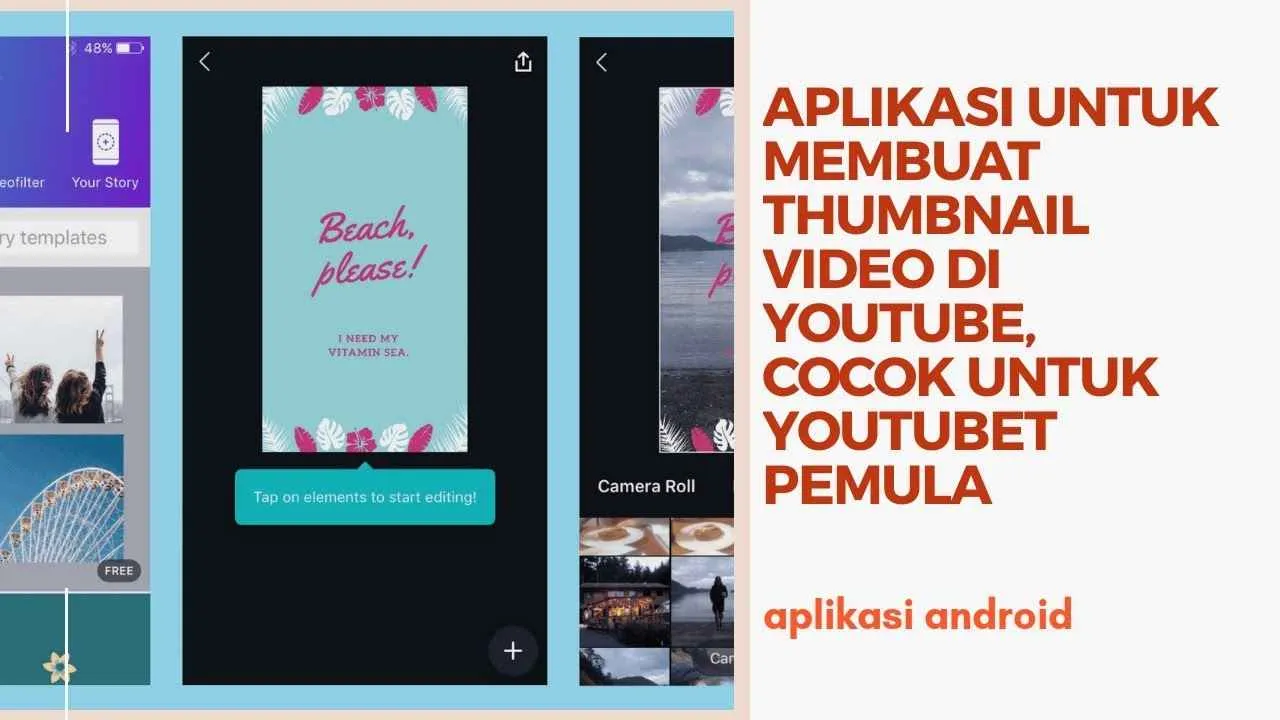
Nah, setelah puas mengedit thumbnail kece kamu, saatnya pamerkan hasil karya tersebut di YouTube! Proses mengunggahnya di aplikasi mobile ternyata gampang banget, kok. Ikuti langkah-langkah di bawah ini, dijamin video kamu makin menarik perhatian.
Langkah-Langkah Mengunggah Thumbnail
Proses upload thumbnail sebenarnya simpel. Namun, beberapa hal perlu diperhatikan agar prosesnya lancar dan thumbnailmu tampil sempurna. Berikut langkah-langkahnya:
- Buka aplikasi YouTube dan pilih video yang ingin kamu ganti thumbnail-nya. Klik ikon “Edit” yang biasanya berupa pensil atau tiga titik vertikal.
- Cari opsi “Thumbnail” atau “Gambar Miniatur”. Biasanya terletak di bagian atas atau tengah halaman edit video.
- Klik tombol “Pilih Gambar” atau sejenisnya. Kamu akan diarahkan ke galeri ponselmu.
- Pilih thumbnail yang sudah kamu edit sebelumnya. Pastikan resolusi dan ukurannya sesuai standar YouTube.
- Setelah memilih, biasanya akan ada preview thumbnail. Periksa kembali apakah sudah sesuai dengan keinginanmu.
- Klik “Simpan” atau “Terapkan” untuk mengunggah thumbnail baru ke video YouTube-mu.
Memeriksa Ukuran dan Kualitas Thumbnail
Sebelum mengunggah, pastikan thumbnail kamu memenuhi standar YouTube agar tampilannya optimal. Ukuran dan kualitas yang buruk bisa bikin thumbnail kamu terlihat buram dan kurang menarik. Berikut panduannya:
- Ukuran: YouTube merekomendasikan ukuran thumbnail minimal 1280 x 720 piksel. Lebih besar lagi lebih baik, asalkan tetap menjaga rasio aspek agar tidak terpotong.
- Format File: Gunakan format file JPG atau PNG. Hindari format lain yang mungkin tidak didukung YouTube.
- Kualitas Gambar: Pastikan gambar tajam, tidak buram, dan warnanya jernih. Kompresi yang terlalu tinggi bisa mengurangi kualitas gambar.
- Preview: Sebelum mengunggah, selalu periksa preview thumbnail di aplikasi YouTube. Pastikan gambar terlihat jelas dan tidak ada bagian yang terpotong.
Troubleshooting Umum dan Solusinya
Ada kalanya proses mengunggah thumbnail mengalami kendala. Berikut beberapa masalah umum dan solusinya:
| Masalah | Solusi |
|---|---|
| Thumbnail tidak terunggah | Periksa koneksi internet. Coba restart aplikasi YouTube atau perangkatmu. Pastikan ukuran dan format file thumbnail sesuai standar YouTube. |
| Thumbnail terlihat buram | Pastikan kualitas gambar thumbnail cukup tinggi sebelum diunggah. Hindari kompresi yang terlalu tinggi. |
| Thumbnail terpotong | Pastikan rasio aspek thumbnail sesuai dengan yang direkomendasikan YouTube (misalnya 16:9). |
Mengganti Thumbnail Video yang Sudah Diunggah
Ganti thumbnail video yang sudah diunggah sama mudahnya dengan mengunggah thumbnail baru. Kamu hanya perlu mengulangi langkah-langkah di atas. YouTube akan secara otomatis mengganti thumbnail lama dengan yang baru.
Ingat, thumbnail yang menarik bisa meningkatkan jumlah klik video kamu. Jadi, luangkan waktu untuk membuat thumbnail yang terbaik ya!
Kesimpulan Akhir

Jadi, tunggu apa lagi? Ucapkan selamat tinggal pada thumbnail membosankan dan sambut era thumbnail YouTube yang ciamik! Dengan sedikit kreativitas dan panduan di atas, kamu bisa dengan mudah meningkatkan daya tarik video kamu. Jangan lupa bereksperimen dengan berbagai gaya dan temukan ciri khas thumbnail channel YouTube kamu. Sukses selalu!


What's Your Reaction?
-
0
 Like
Like -
0
 Dislike
Dislike -
0
 Funny
Funny -
0
 Angry
Angry -
0
 Sad
Sad -
0
 Wow
Wow








